'>
Ha megvan a MSI Z370-A PRO illesztőprogram-probléma például a hiányzó vagy elavult alaplap-illesztőprogrammal, ne aggódjon. Vannak megoldások az illesztőprogram problémájának megoldására.
Miért van szükség MSI Z370-A PRO illesztőprogramokra?
Az Intel Z370-A PRO alaplap-illesztőprogramok lehetővé teszik, hogy a számítógép alaplap-hardverei kommunikáljanak a Windows rendszer szoftverével. Tehát előnyös lesz a Z370-A PRO alaplap illesztőprogramjainak naprakészen tartása, javítva a Windows teljesítményét és elkerülve az összeomlást.
Hogyan lehet letölteni MSI Z370-A PRO illesztőprogramokat?
A jobb játék- és világítási élmény érdekében nagyon fontos az illesztőprogramok naprakészen tartása. Kétféleképpen töltheti le a Z370-A PRO illesztőprogramokat.
1. lehetőség - manuálisan - Szüksége lesz némi számítógépes ismeretekre és türelemre az illesztőprogramok ilyen módon történő frissítéséhez, mert pontosan megtalálja a megfelelő illesztőprogramot az interneten, letölti és lépésről lépésre telepíti.
VAGY
2. lehetőség - automatikusan (ajánlott) - Ez a leggyorsabb és legegyszerűbb lehetőség. Mindezt csak néhány egérkattintással végezheti el - még akkor is, ha számítógépes újonc vagy.
1.opció - Töltse le és telepítse manuálisan az illesztőprogramot
Az MSI Z370-A PRO illesztőprogramokat manuálisan letöltheti az MSI weboldaláról.
Itt van, hogyan:
- Menj a Intel Z370 alaplapok támogatási oldal .
- Válassza ki az operációs rendszert, majd keresse meg a szükséges illesztőprogramot.

- Töltse le és telepítse manuálisan az illesztőprogramot.
2. lehetőség - Automatikus frissítés Z370-A PRO járművezetők
Ha nincs ideje, türelme vagy számítógépes ismerete az illesztőprogram manuális frissítésére, akkor a Driver Easy segítségével automatikusan megteheti.
Driver Easy automatikusan felismeri a rendszerét, és megtalálja a megfelelő illesztőprogramokat. Nem kell pontosan tudnia, hogy a számítógépe melyik rendszert futtatja, nem kell kockáztatnia a rossz illesztőprogram letöltését és telepítését, és nem kell aggódnia a hiba miatt a telepítés során.
Az illesztőprogramokat automatikusan frissítheti az INGYENES vagy a Pro verzió of Driver Easy. De a Pro verzió mindössze 2 kattintás szükséges (és teljes támogatást és 30 napos pénzvisszafizetési garanciát kap):
- Letöltés és telepítse a Driver Easy programot.
- Futtassa az Illesztőprogramot és kattintson Szkenneld most gomb. A Driver Easy majd átvizsgálja a számítógépet, és felismeri a problémás illesztőprogramokat.
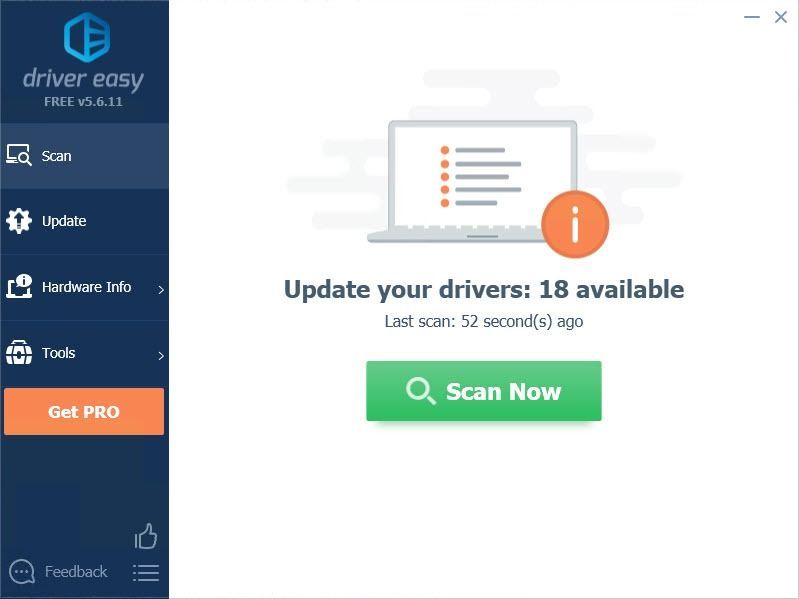
- Kattints a Frissítés gomb az illesztőprogram mellett az illesztőprogram megfelelő verziójának automatikus letöltéséhez és telepítéséhez (ezt az Ingyenes verzióval teheti meg).
Vagy kattintson Mindent frissíteni a megfelelő verziójának automatikus letöltéséhez és telepítéséhez összes illesztőprogramok, amelyek hiányoznak vagy elavultak a rendszeredről (ehhez szükség van a Pro verzió - a rendszer frissítést kér, amikor az Összes frissítése gombra kattint.
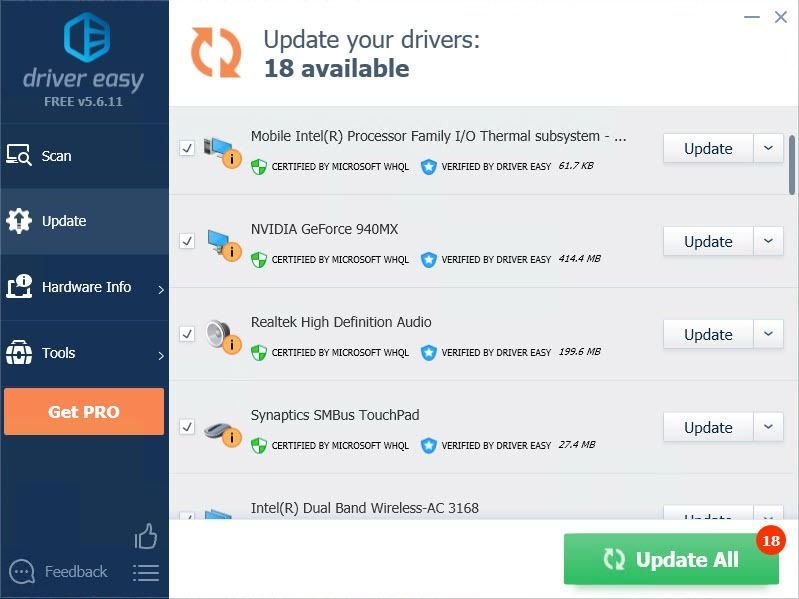
Köszönöm, hogy elolvasta. Remélem, hogy ez a cikk megfelel az Ön igényeinek. És szívesen megjegyzést fűz az alábbiakhoz.

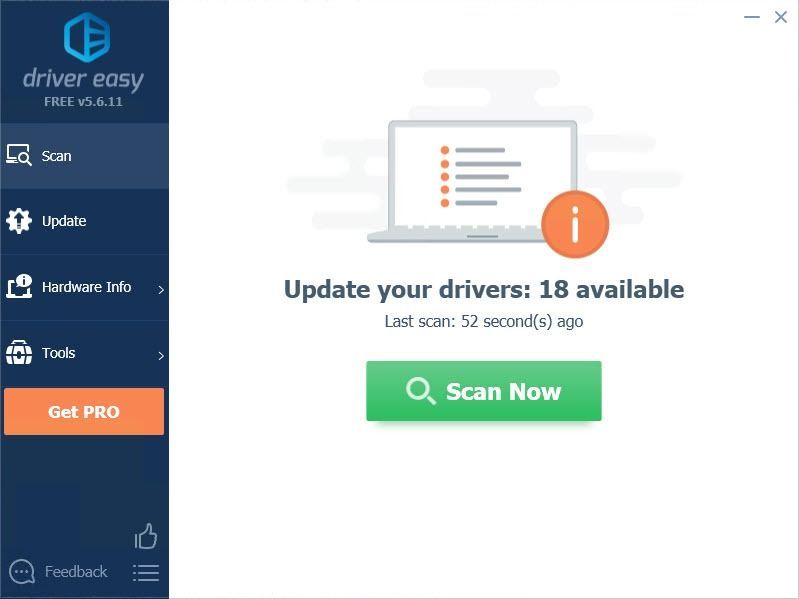
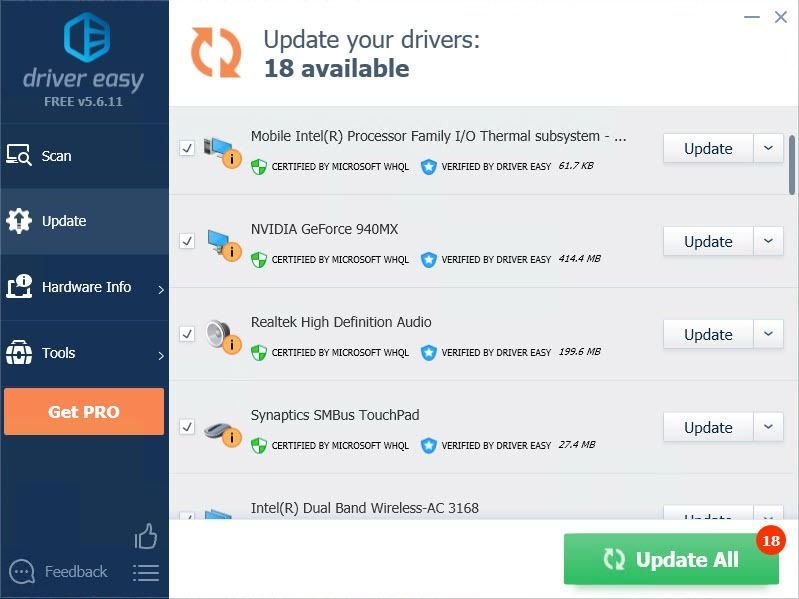



![[MEGOLDVA] A Halo Infinite nem indul el DirectX12 hiba miatt](https://letmeknow.ch/img/knowledge/11/halo-infinite-not-launching-due-directx12-error.jpg)
![[MEGOLDVA] Fortnite FPS cseppek – 8. évados frissítés](https://letmeknow.ch/img/knowledge/16/fortnite-fps-drops-season-8-update.jpg)
![A Brother nyomtatók telepítése [gyorsan és egyszerűen]](https://letmeknow.ch/img/knowledge/97/how-install-brother-printers.jpg)
![[MEGOLDVA] Guilty Gear -Strive- Lag Problémák](https://letmeknow.ch/img/knowledge/43/guilty-gear-strive-lag-issues.jpeg)